来自:http://tieba.baidu.com/p/3989060347
新入手小新V4000无光驱版一台。
百度了几天,研究了几天,发现几个问题:
1、光驱位无法识别机械硬盘。很多人都说无法识别硬盘,或者不稳定掉盘,无法引导读取。广大网友大致有这么一个说法:v4000光驱位供电不足,无法识别大电流机械盘(如自带的希捷硬盘0.85A),但可以识别低电流的,如0.55A/0.7A。
2、如何加固态,怎么装系统(原版纯净系统)。网上很多教程,什么大白菜老毛桃软碟,什么U盘启动器什么4K分区对齐什么开启ahci模式,看得人眼花缭乱,太复杂太多样。
由于小新尚属于新机,网上教程太少,经过本人实践,针对这两个问题,总结出最实用的教程,分享一下:
针对无法识别光驱位硬盘:
其实大家都错了,不仅仅是小新供电不足,也不是官方客服说的咱们小新不支持光驱位加硬盘,无法引导识别。其实更重要的是:自带希捷硬盘对光驱接口有要求,兼容性差。这个网上早已有先例,看图

不光是小新无法识别希捷硬盘,其他电脑也偶有发生。
而且,联想自带的希捷1T硬盘,电流是0.85A。这是个很奇怪的电流,狗东上卖的笔记本硬盘电流以0.7A、0.55、0.8为主。几乎看不见0.85A这等高电流的机械盘。所以,总结,大部分机械盘都是0.55/0.7居多。所以,为什么大部分笔记本光驱位都能加装硬盘,那是因为大部分机友都是用自带硬盘放光驱位,而这大部分硬盘都是0.55/0.7居多,光驱位都可以识别。唯独希捷你呀搞个0.85A的出来。
那么网友又会问了,为什么官方技术人员都说不支持加硬盘,或者说无法引导,甚至那么多人反馈都不去处理这个简单的技术问题呢?其实原因很简单,小新主打性价比,所以你懂得,有些配件要选择便宜的,便宜的,自然问题多,希捷这个1T某猫卖309,元,而目前主流牌子500G都卖280-350元了……所以,这个硬盘本身有问题,再加上希捷通病,不少硬盘对光驱接口兼容性差(有可能就是希捷电流高导致的,我们暂且不论)。那为什么技术人员不引导用户更换其他硬盘放光驱位就能识别了呢,你傻啊,如果技术人员那样子说了,不就明摆着联想自带硬盘有问题,垃圾货,这种自打脸的事,联想不会干;而且,现在笔记本有光驱位的几乎都支持加硬盘,这种设计是大众的主流的,联想不太可能花精力去改设计,而且是改成不支持光驱位加硬盘,这种吃力不讨好的事。所以真相是:自带硬盘有问题,哪怕能识别,也不稳定,经常掉。
解决办法:换其他牌子机械盘,建议日立或西数的0.7A/0.55A的盘![]()
2、如何加固态,如何装系统到固态。
这里不要理会网络上五花八门的教程,你就只管看我的就对了。无需什么老毛桃大白菜或磁盘分区工具……
先简要说下流程: 下载AHDI64试用版记录小新密钥——固态盘格式化分区4K对齐——微软官网下载win10镜像——接固态盘、插U盘——开启,就进入安装了。![]()
下面是详细的:
A、下载AHDI64试用版记下小新win8密钥,这是安装win10要用到的,有人说小新主板刻了密钥,无需手动输入也可自动激活,但我用的是手动输入,所以自动激活请自行测试;
打开AIDA64工具,在左侧菜单依次选择主板》ACPI,在右侧表描述中选择“MSDM:Microsoft Data Management Table”,在该项目底部(SLS Data)会显示当前Win8 OEM完整密钥
B、固态盘格式化分区4K对齐
不用去看网上那些一大堆第三方工具,直接win8系统的磁盘格式化工具就有4K对齐。
把固态盘放入光驱位,此时电脑是无法识别固态的。先打开磁盘管理,进行分区,建议用GPT格式(win8/10都是比较喜欢这个格式的磁盘),然后打开我的电脑,选中固态进行格式化,格式化时格式选NTFS,下面有一栏默认值改为 4096,勾选快速格式化,这就是4K对齐了。
(全程无需任何软件,里面的名词请自行百度)
C、进入微软官网下载升级工具,点击链接打开后点击红圈,然后根据电脑下载匹配工具
http://www.microsoft.com/zh-cn/windows/windows-10-faq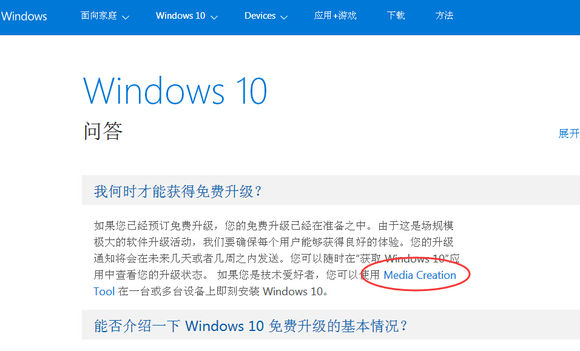

下载好工具后,插入空白已格式化的U盘,打开工具,选择为另一台电脑安装——U盘,选择对应版本,小新是win10家庭中文版。然后等下载完成会自动把什么镜像啊引导文件全部写进去U盘,U盘必须4G以上。
D、接固态盘、插U盘,安装系统
把固态盘放主盘位,机械盘取下来放一旁,插U盘,开机,就会进入安装界面了。
第一次出现密钥时,选择跳过,中途如果提示【无法在该位置创建分区】之类的提示,你就把固态盘所有分区删除掉(最顶端有一个预留分区是无法删除的,不用理会),删掉分区后,也就是变成未分区,刷新一下,然后选择在这个未分区的盘符安装win10,就行了。
等待…………
当第二次出现输入密钥时,微软提示,这回总该输入密钥了吧。有些幽默,这时就输入你的密钥,记得区分大小写。
欧了,,,,,系统安装成功。
如果想把固态盘分成几个盘符的,就进行磁盘管理分区吧,分好区后,记得格式化,4096对齐哦~~
注:win8很多功能已经设置好的,比如什么ACHI模式、什么进入bios 等等都不用操作的。已经默认好的。按照我的方法下载的win10是官方原版的,不用担心捆绑什么软件,也不用理会什么镜像啊引导啊启动器啊之类的东西。
总之一句话,按照我上面的教程,就可以搞定了。
本教程几乎是网络上最简单的了,用的工具也是最少的。
第一次是:索厉(Suoli)SL-A21 托架 + 自带东芝硬盘(电流1A),不能识别![]() ;
;
第二次是:索厉(Suoli)SL-A21 托架 + 西数黑盘500G(电流0.58A),不能识别 ![]() ;
;
第三次是:索厉(Suoli)SL-A20 托架 + 西数黑盘500G(电流0.58A),能识别![]()
![]() ;
;
之后又试了下:索厉(Suoli)SL-A20 托架 + 自带东芝硬盘(电流1A),不能识别![]() 。
。
索厉(Suoli)SL-A20 托架是京东买的(59.9元);
西数黑盘500G(电流0.58A)淘宝买的,具体型号是:WD5000LPLX 500G 7200转 32M SATA3



Comments NOTHING